修正 Windows 11/10 系統啟動時螢幕閃爍的問題

一些用戶報告說,每當他們打開電腦或將其從睡眠模式喚醒時,他們的電腦螢幕就會閃爍。通常,顯示問題與顯示卡驅動程式有關。一些用戶報告說,他們的系統顯示器在打開系統後的某個時間開始閃爍。如果您的電腦螢幕在系統啟動時不斷閃爍,本文提供的解決方案將對您有所幫助。

修正 Windows 11/10 系統啟動時螢幕閃爍的問題
如果您的 Windows 電腦螢幕在系統啟動時持續閃爍,請執行下列建議。
- 更新或重新安裝顯示卡驅動程式
- 切換 G-Sync 模式(如果適用)
- 在乾淨啟動狀態下進行故障排除
- 更新BIOS
下面,我詳細解釋了所有這些修復。
1]更新或重新安裝顯示卡驅動
在大多數情況下,顯示問題是由於顯示卡驅動程式損壞造成的。我們建議您將顯示卡驅動程式更新至最新版本。為此,請從電腦製造商的官方網站下載最新版本的 GPU 驅動程序,然後執行安裝程式檔案。
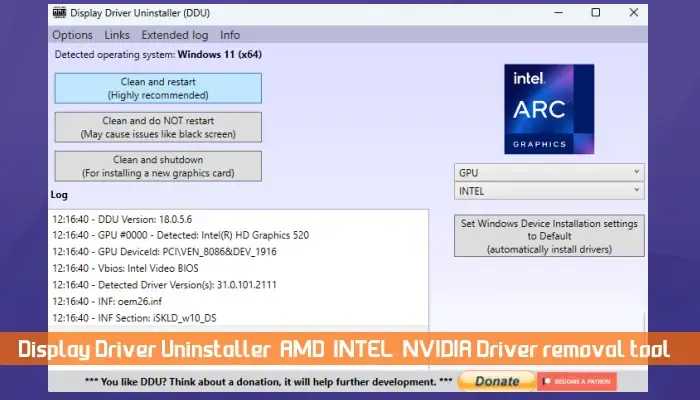
您也可以根據您的顯示卡品牌使用專用軟體。 Intel用戶可以使用Intel Driver & Support Assistant,AMD顯示卡用戶可以使用AMD Software Adrenalin Edition等。
如果這不起作用,您可以使用 DDU 公用程式執行顯示卡驅動程式的全新安裝。
2]切換G-Sync模式(如果適用)
此方案適用於NVIDIA顯示卡用戶。 NVIDIA G-Sync 是 NVIDIA 開發的技術,可為 NVIDIA 顯示卡使用者提供最快、最流暢的遊戲體驗。在某些情況下,G-Sync 技術會導致問題。禁用該技術可以解決該問題。這樣做,看看是否有幫助。
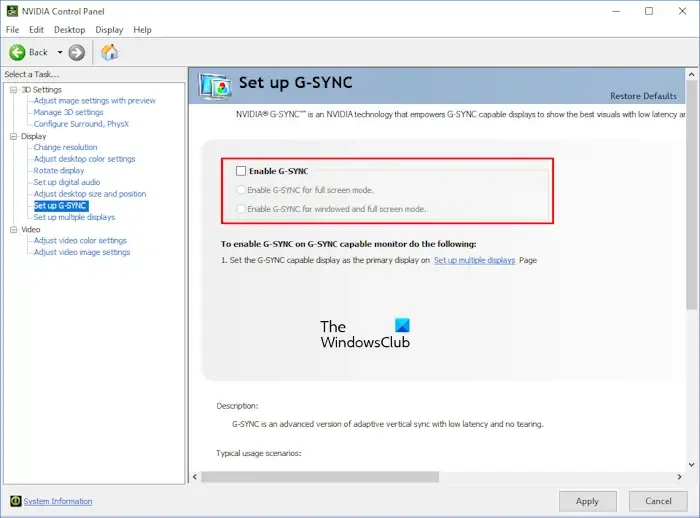
下面提供了禁用 NVIDIA G-Sync 技術的步驟:
- 開啟 NVIDIA 控制面板。
- 從左側展開“顯示”分支。
- 選擇設定 G-SYNC選項。
- 取消選取啟用 G-SYNC複選框。
- 儲存更改。
3]乾淨啟動狀態下的故障排除
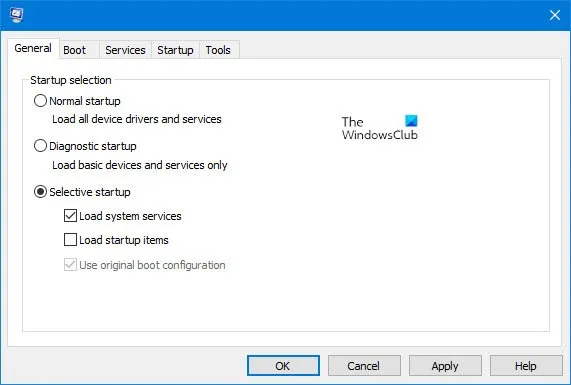
如果您的系統顯示器在啟動系統一段時間後開始閃爍,則背景應用程式或服務可能是造成此問題的原因。以乾淨啟動狀態啟動系統並查看問題是否出現。如果問題在乾淨啟動狀態下消失,您的下一步應該是透過手動啟用或停用一個進程來找出有問題的後台應用程式或服務,以識別違規者。
4]更新BIOS
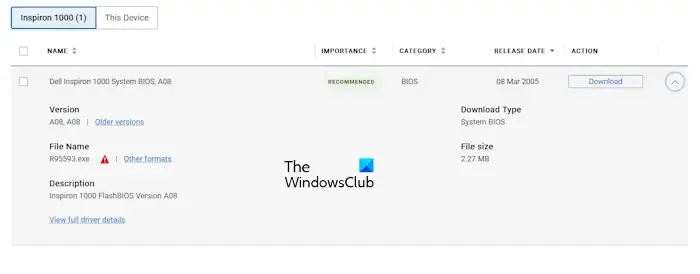
我們也建議您將系統 BIOS 更新至最新版本。您可以透過系統資訊應用程式檢查系統目前安裝的 BIOS 版本。若要將 BIOS 更新到最新版本,請從電腦製造商的官方網站下載最新版本並手動安裝。
螢幕閃爍可以修復嗎?
如果螢幕閃爍是由軟體問題(例如顯示卡驅動程式損壞)引起的,則可以修復。但是,如果問題是由於硬體故障引起的,則需要將電腦送到電腦維修技術人員處。查明原因後,他會告訴你你的螢幕是否可以修復。
為什麼我的電腦螢幕閃爍?
損壞的顯示驅動程式通常會導致螢幕閃爍問題。有時,衝突的後台程式是造成此問題的原因。此問題的另一個原因是硬體故障。



發佈留言